Die vorliegende Übersetzung wurde maschinell erstellt. Im Falle eines Konflikts oder eines Widerspruchs zwischen dieser übersetzten Fassung und der englischen Fassung (einschließlich infolge von Verzögerungen bei der Übersetzung) ist die englische Fassung maßgeblich.
Richten Sie die Integration für Segment ein, um regelmäßige Aktualisierungen der Amazon Connect Connect-Kundenprofile bereitzustellen
Um Ihre Amazon Connect Connect-Kundenprofile regelmäßig zu aktualisieren, können Sie die Integration mit Segment über Amazon vornehmen AppFlow. Sie richten zuerst die Verbindung in Amazon Connect und Segment ein, und prüfen dann die korrekte Segment-Integration.
Verbindungseinrichtung in Amazon Connect und Segment
-
Öffnen Sie die Amazon Connect Connect-Konsole unter https://console.aws.amazon.com/connect/
. Wählen Sie auf der Seite „Instances“ den Instance-Alias aus. Der Instance-Alias ist auch Ihr Instance-Name, der in Ihrer Amazon-Connect-URL erscheint. In der folgenden Abbildung sehen Sie die Seite Instances des virtuellen Kontaktcenters für Amazon Connect mit einem Rahmen um den Instance-Alias.
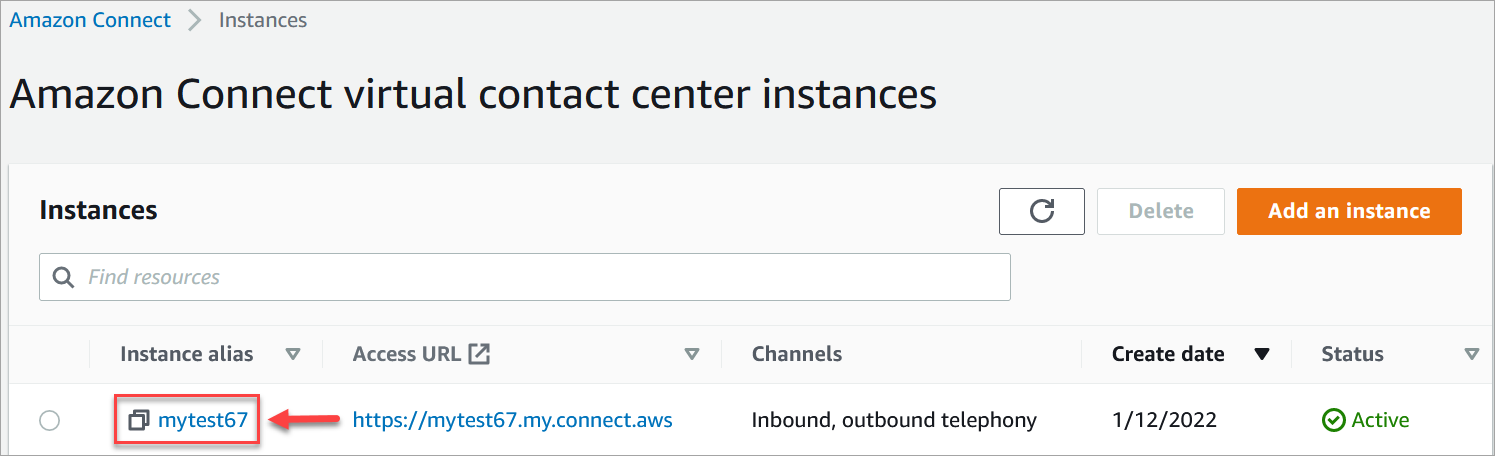
-
Wählen Sie im Navigationsbereich Customer Profiles aus.
-
Wählen Sie auf der Konfigurationsseite für Kundenprofile die Option Integration hinzufügen aus.
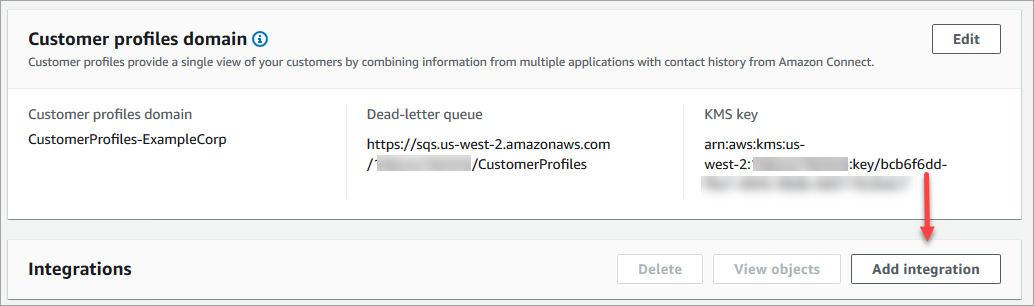
-
Wählen Sie auf der Seite Datenquelle auswählen die Option Segment aus. Überprüfen Sie die Anwendungsanforderungen, die auf der Seite Anwendung auswählen aufgeführt sind.

-
Wählen Sie auf der Seite Verbindung herstellen eine der folgenden Optionen aus:
-
Bestehende Verbindung verwenden: Auf diese Weise können Sie vorhandene EventBridge Amazon-Ressourcen wiederverwenden, die Sie möglicherweise in Ihrem erstellt haben AWS-Konto.
-
Neue Verbindung erstellen: Geben Sie die von der externen Anwendung geforderten Informationen ein.
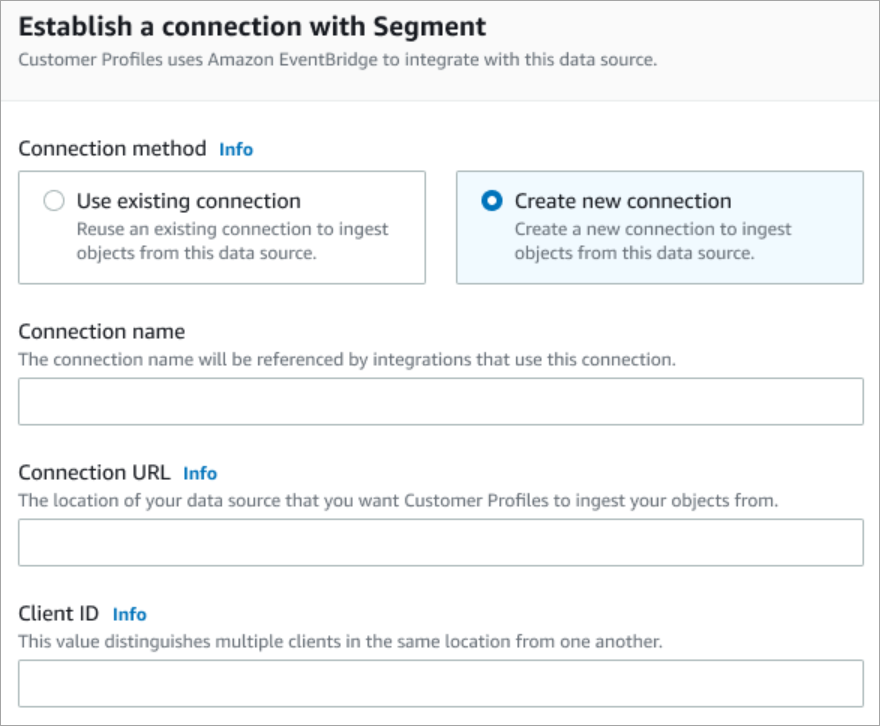
-
Verbindungsname: Geben Sie einen Namen für die Verbindung ein. Der Verbindungsname wird von Integrationen referenziert, die diese Verbindung verwenden.
-
Verbindungs-URL: Geben Sie die Verbindungs-URL Ihrer Anwendung ein. Diese URL wird für Deep-Links zu den Objekten verwendet, die in Ihrer externen Anwendung erstellt wurden. Die Verbindungs-URL ist die Segment-Workspace-URL, die auf der Anwendungswebsite verfügbar ist.
So finden Sie die Workspace-URL:
-
Loggen Sie sich bei Ihrem „segment.com“-Konto ein.
-
Navigieren Sie zu Einstellungen, Allgemeine Einstellungen.
-
Kopieren Sie die URL aus dem Browser.
-
-
-
-
Customer Profiles verwendet Amazon EventBridge für Integrationen mit Segment. Kopieren Sie auf der Seite zum Einrichten der Quelle Ihre AWS-Konto ID in Ihre Zwischenablage und wählen Sie dann Log in to Segment aus, um Amazon EventBridge zu konfigurieren.
-
Gehen Sie wie folgt vor, um Segment einzurichten:
-
Melden Sie sich bei Segment an.
-
Wählen Sie in Ihrer Anwendung eine Quelle aus, um das Ziel für Amazon einzurichten EventBridge.
-
Fügen Sie Ihre AWS-Konto ID ein und wählen Sie Ihre AWS Region aus.
-
Setzen Sie den Schalter auf EIN, um Ihre Partner-Eventquelle zu aktivieren.
-
-
Navigieren Sie zu Event Tester und senden Sie ein Testevent, um die Aktivierung Ihrer Partner-Eventquelle abzuschließen.
-
Client-ID: Dies ist eine Zeichenfolge, die den Client in Ihrer externen Anwendung eindeutig identifiziert. Diese Client-ID ist der Quellenname, der auf der Anwendungs-Website verfügbar ist. Mit der von Ihnen angegebenen ID wird der Client identifiziert von dem Customer Profiles Ihre Objekte aufnehmen soll.
So finden Sie Ihre Source-ID:
-
Navigieren Sie zu Quellen und wähle eine Quelle aus.
-
Navigieren Sie zu Einstellungen, API-Schlüssel.
-
Kopieren Sie Ihre Source-ID.
Nachdem Sie das Ziel für die Ereignisquelle eingerichtet haben, kehren Sie zur Customer-Profiles-Konsole zurück und fügen Sie dort die Client-ID ein.
-
-
Es wird eine Mitteilung angezeigt, dass Amazon Connect eine Verbindung mit Segment hergestellt hat.
-
Wählen Sie auf der Seite mit den Integrationsoptionen aus, welche Quellobjekte Sie aufnehmen möchten, und wählen Sie deren Objekttyp aus.
Objekttypen speichern Ihre aufgenommenen Daten. Sie geben außerdem vor, wie Objekte aus Ihren Integrationen den Profilen bei der Aufnahme zugeordnet werden sollen. Customer Profiles bietet standardmäßige Objekttypvorlagen, mit denen Sie vorgeben können, wie Attribute in Ihren Quellobjekten den Standardobjekten in Customer Profiles zugeordnet werden sollen. Sie können auch die Objektzuordnungen verwenden, die Sie aus dem erstellt haben. PutProfileObjectType
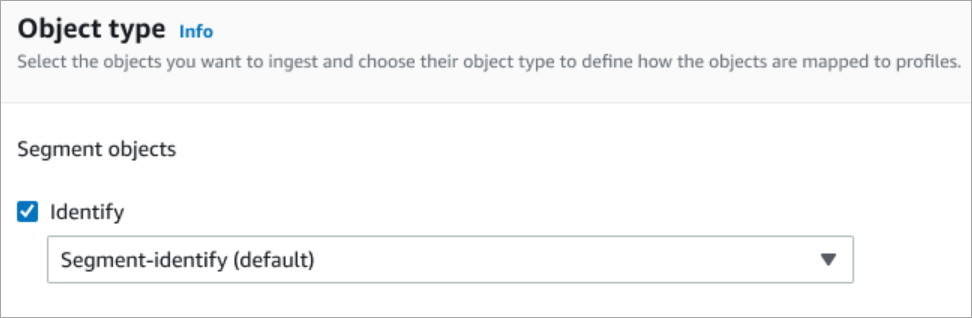
-
Für das Aufnahme-Startdatum beginnt Customer Profiles die Aufnahme von Datensätzen, die nach der Erstellung der Integration erstellt wurden.
Anmerkung
Wenn Sie historische Datensätze benötigen, können Sie Amazon S3 als Integrationsquelle für deren Import verwenden.
-
Vergewissern Sie sich auf der Seite Überprüfen und Integrieren, dass der Verbindungsstatus Verbunden lautet, und klicken Sie dann auf Integration hinzufügen.
-
Nachdem die Integration eingerichtet wurde, wird auf der Seite mit der Konfiguration der Kundenprofile unter Integrationen angezeigt, welche Integrationen derzeit eingerichtet sind. Die Optionen Letzte Ausführung und Integrationsintegrität sind derzeit für diese Art von Integration nicht verfügbar.
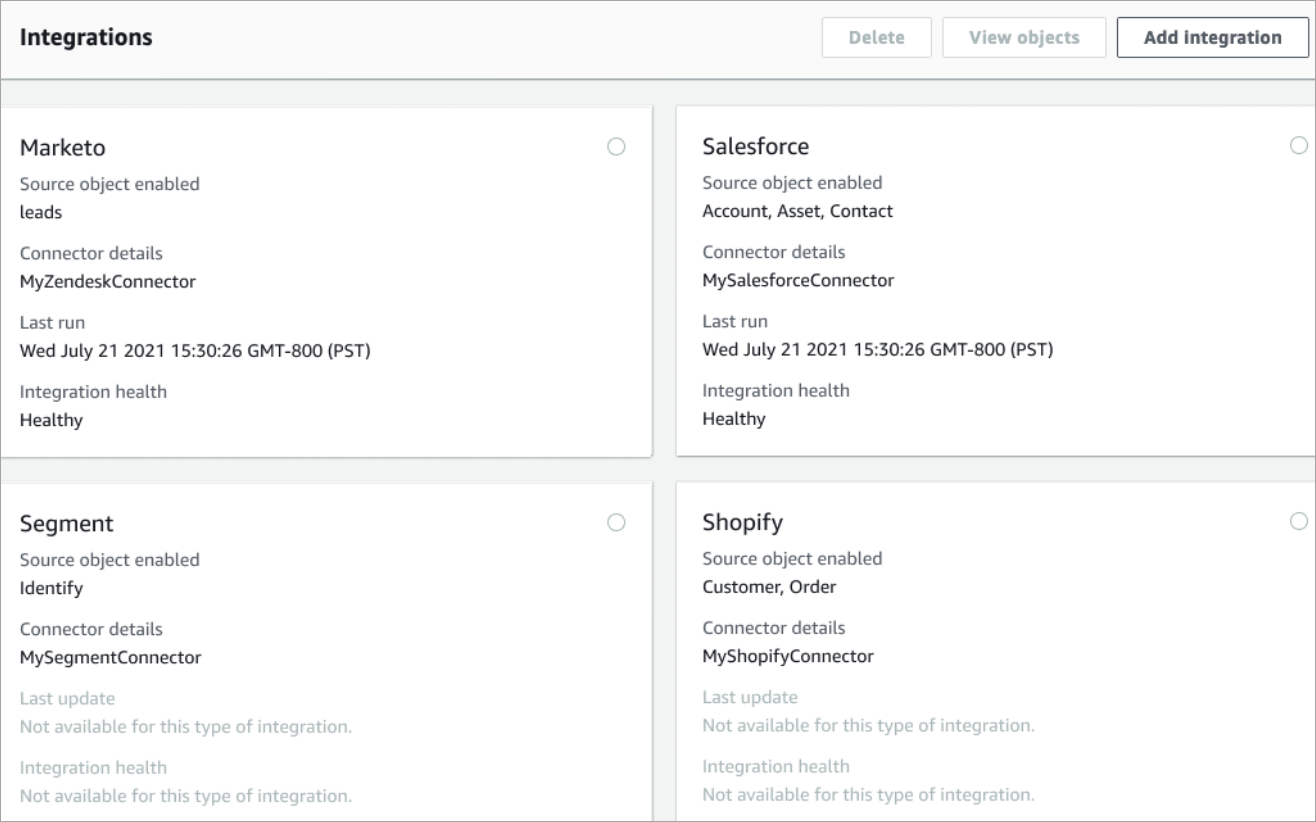
Wenn Sie sehen möchten, welche Daten gesendet werden, wählen Sie die Integration aus, und klicken dann auf Objekte anzeigen.
Überprüfen Ihrer Segment-Integration
Hierfür brauchen Sie Folgendes:
-
Zugriff auf Ihren Segment-Arbeitsbereich.
So prüfen Sie Ihre Segment-Integration
-
Navigieren Sie zum Dashboard in Ihrem Segment-Arbeitsbereich und klicken Sie auf Ziele.
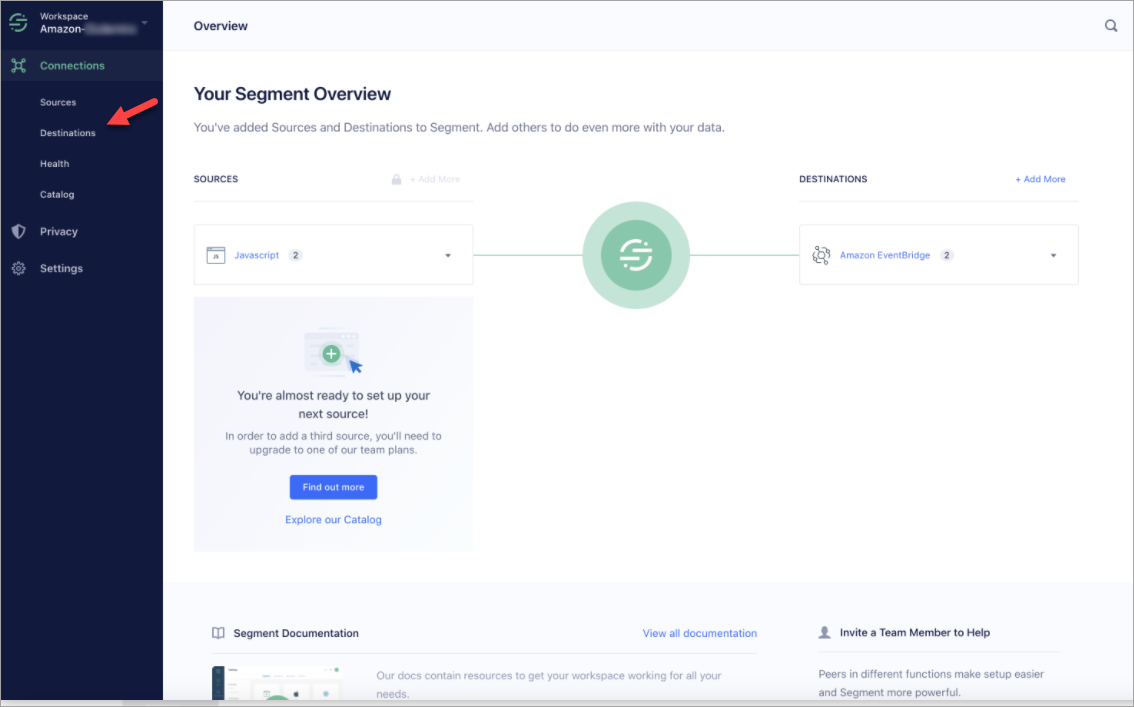
-
Sie sehen eine Liste von Zielen, an die Segment Daten sendet. Wählen Sie das EventBridge Ziel für Kundenprofile.

-
Wählen Sie die Registerkarte Ereignistester aus. Von dieser Seite aus senden Sie ein Testereignis an Customer Profiles. Das Ereignis wird aufgenommen und in ein Kundenprofil umgewandelt, das Sie in der Amazon-Connect-Kundendienstmitarbeiteranwendung einsehen können.
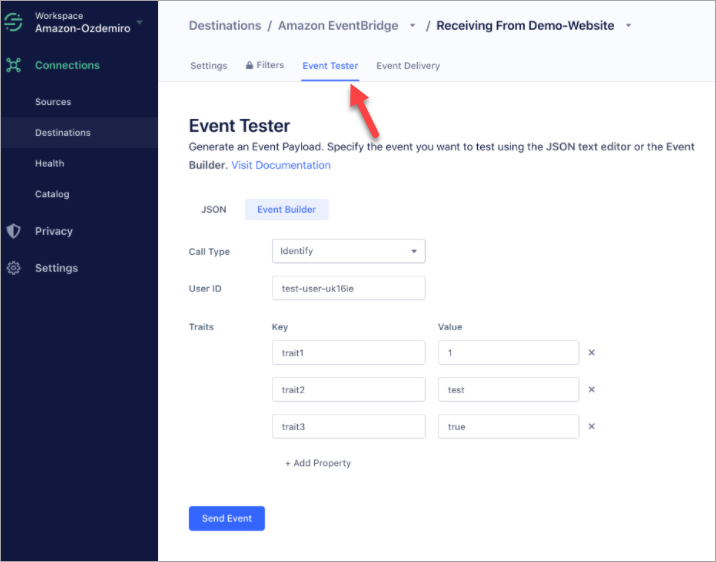
-
Wählen Sie Identifizieren als Ereignistyp und anschließend Event Builder als Eingabemethode aus.
-
Sie können eine Benutzer-ID und einige Merkmale angeben. Kundendienstmitarbeiter können in der Anwendung nach diesen Merkmalen suchen.
-
Klicken Sie auf Ereignis senden.
-
Das Ereignis sollte fast sofort empfangen werden. Sie sollten trotzdem kurz warten, bevor Sie ein Kundenprofil erstellen.
-
Öffnen Sie die Amazon-Connect-Anwendung für Kundendienstmitarbeiter: Suchen Sie nach der Benutzer-ID, die Sie im Event Builder eingegeben haben. Das Kundenprofil mit der Benutzer-ID und den von Ihnen eingegebenen Eigenschaften sollte nun angezeigt werden.
-
Wenn Sie das Kundenprofil nicht sehen, liegt ein Problem mit Ihrer Integration vor. Fehlerbehebung:
-
Gehen Sie zur EventBridge Amazon-Konsole.
-
Prüfen Sie, ob der aktiv EventSource ist und der Abgleich EventBus existiert und läuft.
Wenn diese funktionieren, wenden Sie sich an uns, Support um Unterstützung bei der Untersuchung des Problems zu erhalten.
-
Überwachen Ihrer Customer-Profiles-Integrationen
Falls die Integration nach der Verbindungserstellung nicht mehr funktioniert, löschen Sie die Integration und verbinden Sie sie dann erneut.
Was ist zu tun, wenn keine Objekte gesendet werden
Klicken Sie auf Flow-Details wenn ein Objekt nicht gesendet wird, um zu erfahren warum der Vorgang fehlgeschlagen ist.
Möglicherweise müssen Sie die Konfiguration löschen und erneut eine Verbindung zur externen Anwendung herstellen.